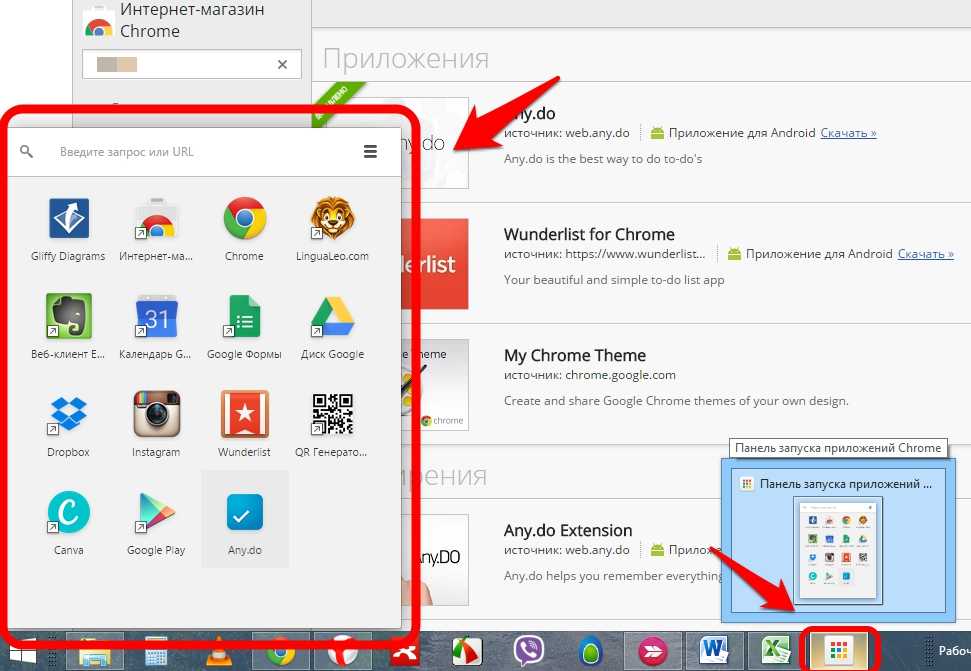Установка ARC Welder в вашу систему
Нажмите «Добавить», чтобы установить ARC Welder в приложения Chrome.
После добавления приложения Arc Welder вам нужно будет найти несколько APK для запуска. Есть много мест, из которых вы можете скачать файлы APK. Попробуйте найти определенные приложения вместе с «APK».
Когда вы их найдете, откройте Chrome, свои приложения Chrome и запустите ARC Welder.
При первом запуске вам нужно будет выбрать каталог, в который можно записать APK. Нажмите «Выбрать», а затем либо выберите существующее местоположение, либо создайте новое.
Затем пора загрузить ваш первый APK. Нажмите «Добавить APK», чтобы начать.
Перейдите в папку, в которой вы сохранили файлы APK, и выберите один из них. Теперь вам будет предложено довольно много вариантов, например, как вы хотите ориентацию, какие метаданные вы хотите добавить и т. Д.
Не волнуйтесь, если вы не хотите связываться с этим, просто оставьте все значения по умолчанию и нажмите «Запустить приложение».
Большинство этих параметров не требуют пояснений. Чтобы просто попробовать, нам не нужно ничего с этим связывать.
Скорее всего, многие из APK, которые вы пытаетесь загрузить, не будут работать. Мы пытались загрузить Facebook и Google Play, но оба зависали. Мы попробовали Flappy Birds по старинке, но она потерпела крах.
Однако Twitter работал, как Instagram и некоторые другие.
Приятно иметь возможность использовать приложение Instagram (а не ужасный веб-сайт) на обычном компьютере.
Если вы загрузите приложение Android в Chrome, оно будет доступно для загрузки напрямую как приложение Chrome оттуда. Нет необходимости загружать его через ARC Welder.
После успешной загрузки Twitter он доступен для использования в качестве клиента Twitter.
Однако вы можете тестировать только одно приложение Android за раз. В следующий раз, когда вы загрузите APK из ARC Welder, предыдущее приложение будет удалено.
Тем не менее, интересно иметь возможность загружать приложения Android не только в Chrome OS, что кажется более естественным, но и в Windows, OS X или любой другой системе с браузером Chrome.
Даже несмотря на то, что у Mac есть довольно большой магазин приложений, он не слишком обширен, а платформа приложений Windows Store анемична и
склонен к эксплуатации
. Поэтому было бы полезно иметь больше приложений для Android, которые также работают в Chrome. На данный момент их не так много, поэтому нам нужно посмотреть, что разработчики приложений используют.
Если вы хотите оставить комментарий или вопрос, оставьте свой отзыв на нашем дискуссионном форуме.
BlueStacks
Блюстакс — пожалуй, главный конкурент Нокса среди геймерских эмуляторов Андроида. Он тоже совместим с абсолютным большинством существующих мобильных игр и приложений, переведен на русский язык, позволяет получить права рут и поддерживает управление с помощью клавиатуры и мыши.
Одна из особенностей эмулятора — игровая валюта BlueStacks Pika Points, которую пользователь получает в награду за установку и запуск новых игр, а также за выполнение некоторых действий по повышению уровня. Накопленную валюту можно обменять на реальные призы, например, футболку «Pro Gamer», игровую мышь, коврик, набор стикеров, подарочные карты и прочее из того, что доступно в магазинах BlueStacks Store и BlueStacks Market.
Другие возможности BlueStacks:
- Быстрая установка.
- Эмуляция Android 7.1.2 (в версии BlueStacks 4) с поддержкой игр 2018 года.
- Управление с помощью геймпада и джойстика. Прямой поддержки некоторых из этих устройств в программе нет, поэтому их подключают через утилиты-эмуляторы мыши и клавиатуры.
- Поддержка DirectX и OpenGL.
- Синхронизация данных в приложениях на разных устройствах (при использовании из одного и того же аккаунта Google).
- Оконный и полноэкранный режим. Запуск нескольких окон одновременно.
- Дополнительные скины и обои (платная функция). Покупка возможна за виртуальную валюту Pika Points.
- Предустановленные приложения (спонсорские, но среди них попадаются интересные игры) и магазины контента.
- Настройка разрешения экрана, регулировка громкости звука.
- Моментальное сокрытие окна BlueStacks нажатием горячих клавиш (будет полезно тем, кто играет на работе или скрывает программу от родителей).
- Резервное копирование (бэкап) состояния системы и восстановление из него.
Эмулятор выпускается в версиях для Windows и OS X. Хоть он и поддерживает операционные системы старых выпусков (в частности, Windows 7 и 8), но требователен к ресурсам компьютера. Так, для быстрой и стабильной работы ему необходимо не менее 2 Гб оперативки и от 512 Гб видеопамяти. Запуск Блюстакс на ПК и ноутбуках со встроенным видео возможен, но комфортно поиграть удастся только на средних и пониженных настойках.
На официальном сайте BlueStacks, как и у NoxPlayer, есть раздел справочной информации на русском языке.
Как запустить приложение Android на компьютере в ARC Welder
Запустить ARC Welder можно из меню «Сервис» — «Приложения» в Google Chrome, или, если у вас есть кнопка быстрого запуска приложений Chrome на панели задач, оттуда же.
После запуска вы увидите приветственное окно с предложением выбрать папку на вашем компьютере, куда будут сохранены данные, необходимые для работы (укажите, нажав Choose).
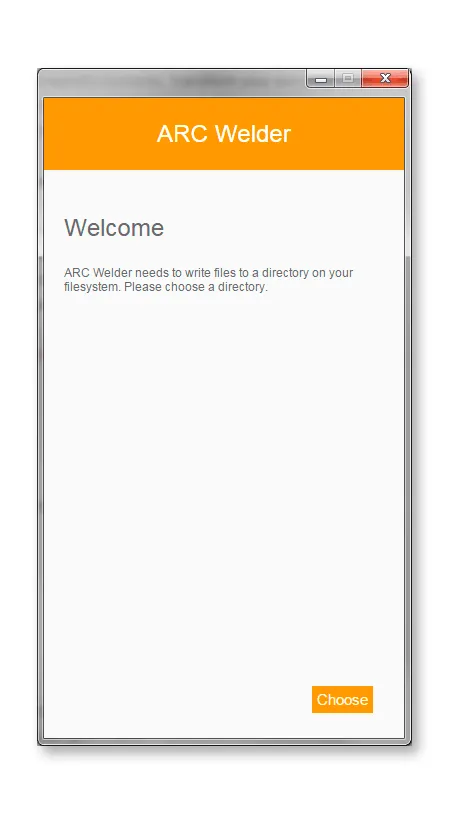
В следующем окне нажмите «Добавить свой APK» и укажите путь к APK-файлу приложения для android (см. Как скачать APK с Google Play).
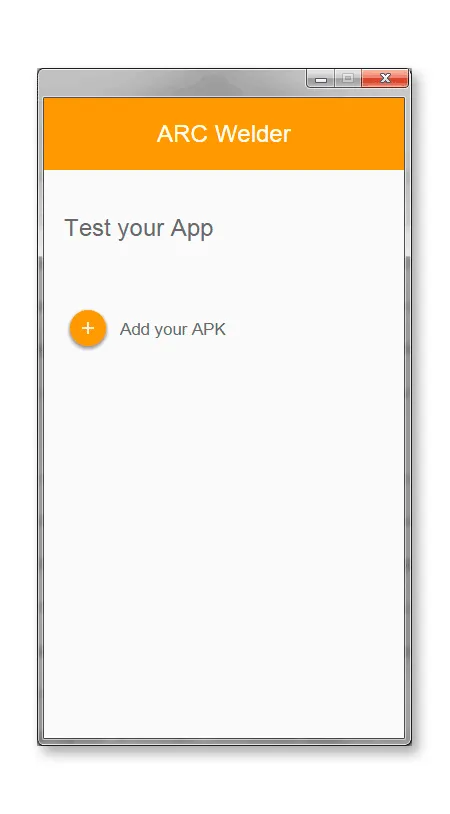
Далее указываем ориентацию экрана, в каком формате будет отображаться приложение (планшет, телефон, полноэкранное окно) и нужен ли приложению доступ к буферу обмена. Вы можете ничего не менять, а можете установить форм-фактор «Телефон», чтобы запущенное приложение было более компактным на компьютере.
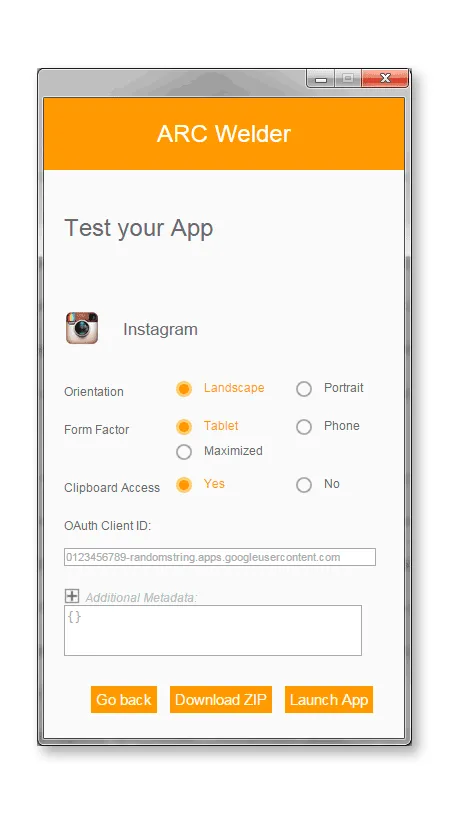
Нажмите Launch App и дождитесь запуска приложения для Android на компьютере.
ARC Welder все еще находится в бета-версии и не все apk могут быть запущены, но некоторые приложения работают нормально.
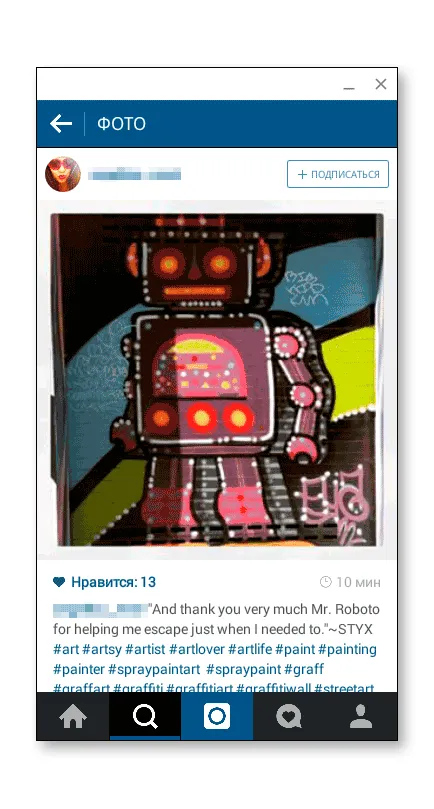
При этом приложение имеет доступ как к камере, так и к файловой системе (выберите «Другие» в галерее, откроется окно обзора проводника Windows, если вы используете эту ОС). Он работает быстрее, чем популярные эмуляторы Android на том же компьютере.
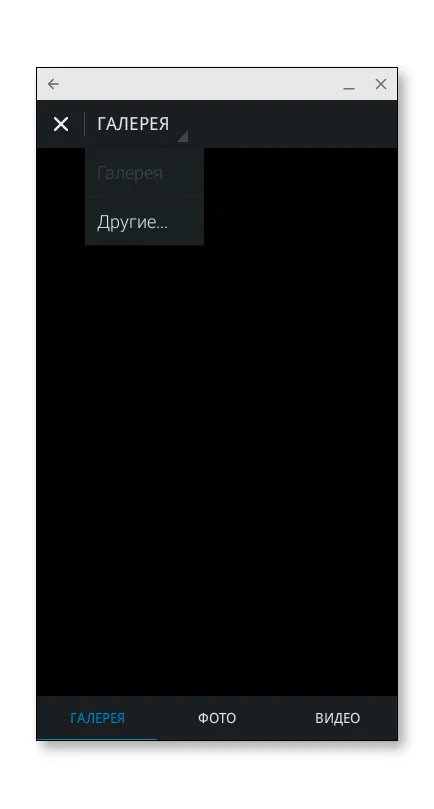
Если запуск приложения не удался, вы увидите экран, как на скриншоте ниже. Например, я не смог заставить Skype для Android запуститься. Кроме того, в настоящее время поддерживаются не все службы Google Play (используемые многими приложениями для работы).
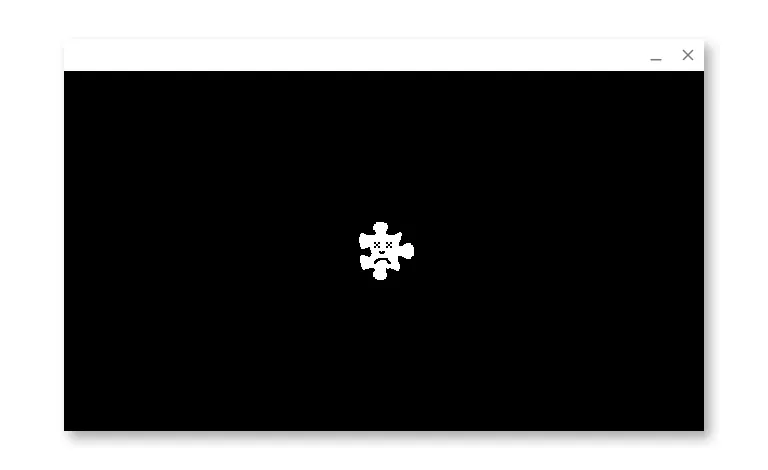
Все запущенные приложения появляются в списке приложений Google Chrome и могут быть запущены в дальнейшем прямо оттуда, без использования ARC Welder (не следует удалять оригинальный apk-файл приложения с компьютера).
Подводя итог, могу сказать, что я доволен появившейся возможностью просто запускать Android apk на компьютере без сторонних программ, и надеюсь, что со временем список поддерживаемых приложений будет расти.
MEmu
Этот эмулятор на русском языке предназначен в первую очередь для игр. Ориентированность на геймеров выдаёт специальная раскладка клавиатуры и эмуляция геймпада. Программа поддерживает игры и программы из Google Play и установку приложений через APK.
На MEmu можно эмулировать «тяжёлые» игры — с производительностью проблем нет, но качество картинки немного страдает.
Музыка, видео, изображения и загрузки доступны через общие с Windows папки, так что можно быстро передавать файлы из эмулятора на компьютер и обратно.
Есть root-доступ и встроенный каталог приложений. Но в каталоге нет ничего интересного: игры и программы на китайском языке сомнительного происхождения.
Скачать MEmu →
Установка приложений в Chrome:
Примечание. Перед установкой приложений узнайте, совместимы ли эти приложения с Chrome. Сообщество Android / Chrome уже работает над поиском совместимых приложений, и это Электронная таблица Google Диска может помочь. Все устанавливаемые приложения должны быть в файлах .zip.
- Загрузите выбранные приложения .zip-файл. Файл .zip должен содержать файл apk.
- Разархивируйте файл download.zip на свой компьютер.
- Откройте браузер Google Chrome.
- Вы должны увидеть клавишу параметров, расположенную в правом верхнем углу браузера, щелкните ее. Затем вам следует выбрать Инструменты> Расширения.
- Другой вариант — ввести в адресной строке «chrome: // extensions /». Это также откроет расширения.
- На панели «Расширения» включите режим разработчика. Вы должны увидеть эту опцию вверху панели (справа по центру).
- Выберите «Режим разработчика», затем нажмите «Загрузить распакованное расширение». Выберите распакованную папку приложения.
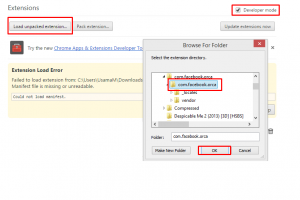
- Приложение должно начать установку в браузере Chrome. Теперь вы можете найти его в меню «хром: // приложения».
- Когда вы закончите установку приложений, вы можете встретить предупреждение, но просто проигнорируйте его.
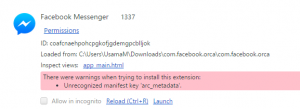
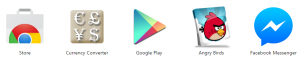
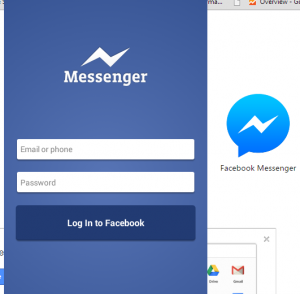
Если приложение не указано для ARChon
Примечание. Если приложение, которое вы хотите установить, несовместимо с Chrome , вам понадобится использовать приложение «Хром APK Manager».
- Скачать Менеджер Chrome APKИ установить на устройство Android.
- Перейдите в приложение, найдите и откройте Chrome APK Manager
- В нем будут перечислены все приложения, установленные на вашем телефоне / планшете.
- Выберите приложения, которые вы хотите, чтобы браузер Chrome мог работать.
- Нажмите кнопку «Создать Chrome APK».
- Вы должны найти все совместимые файлы APK, которые теперь хранятся в ZIP-файлах в вашем хранилище телефона в папке ChromeAPK
- Установите приложение в Chrome-браузере.
Вы использовали ARChon для установки Android-устройств на вашем ПК?
Поделитесь своим опытом в поле для комментариев ниже.
JR
Nox App Player
Платформы: Windows, macOS.
Nox App Player — минималистичный эмулятор, который предлагает привычное рабочее пространство Android с кнопками управления на боковой панели. В настройках программы можно включить root-доступ, регулировать производительность, добавляя ядра процессора и объём выделенной ОЗУ, а также менять ориентацию и размеры окна.
Некоторые игры в Nox App Player запускаются с ошибками, а вот для работы с приложениями он подходит отлично. У программы есть интеграция с уведомлениями Windows 10, так что вы можете установить те же мессенджеры и спокойно общаться через эмулятор.
Скачать Nox App Player →
Genymotion
Платформы: Windows, macOS, Linux.
Genymotion — программа для разработчиков, которая умеет эмулировать большое количество Android-устройств с реальными характеристиками: от флагманов популярных брендов до неизвестных бюджетников. Перед скачиванием необходимо завести бесплатный аккаунт — его данные понадобятся при первом запуске для авторизации.
Для простых пользователей Genymotion вряд ли станет удобным решением: русского интерфейса нет, игры и программы из Google Play часто не запускаются.
Но если вы начинаете заниматься разработкой приложений на Android, то этот эмулятор поможет провести всевозможные тесты. При запуске приложения или игры доступна панель управления параметрами устройства. Благодаря ей можно посмотреть, как поведёт себя приложение в другой ориентации экрана, без подключения к GPS, включённом Bluetooth и других условиях.
Скачать Genymotion →
Установка ARC Welder и что это такое
Прошлым летом Google представил технологию ARC (App Runtime for Chrome) для запуска Android-приложений в первую очередь на Chromebooks, но также подходит для всех других настольных ОС, на которых работает браузер Google Chrome (Windows, Mac OS X, Linux).
Чуть позже (в сентябре) в магазине Chrome было опубликовано несколько приложений для Android (например, Evernote), которые стало возможно установить в браузер прямо из магазина. В то же время существовали и способы сделать файл самостоятельно .apk app for Chrome.
Наконец, этой весной в магазине Chrome появилась официальная утилита ARC Welder (забавное название для тех, кто знает английский), позволяющая любому желающему установить приложение Android в Google Chrome. Вы можете загрузить инструмент с сайта На официальной странице ARC Welder. Установка аналогична любому другому приложению Chrome.
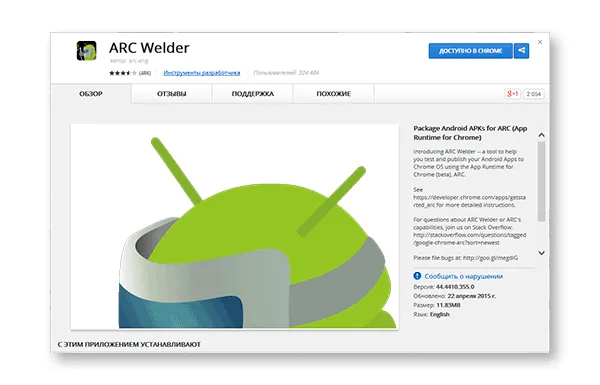
Управление средством запуска приложений Chrome
Обновление за февраль 2023 года:
Теперь вы можете предотвратить проблемы с ПК с помощью этого инструмента, например, защитить вас от потери файлов и вредоносных программ. Кроме того, это отличный способ оптимизировать ваш компьютер для достижения максимальной производительности. Программа с легкостью исправляет типичные ошибки, которые могут возникнуть в системах Windows — нет необходимости часами искать и устранять неполадки, если у вас под рукой есть идеальное решение:
- Шаг 1: (Windows 10, 8, 7, XP, Vista — Microsoft Gold Certified).
- Шаг 2: Нажмите «Начать сканирование”, Чтобы найти проблемы реестра Windows, которые могут вызывать проблемы с ПК.
- Шаг 3: Нажмите «Починить все», Чтобы исправить все проблемы.
Обратите внимание, что вы должны войти в Chrome App Launcher, чтобы включить приложения, которым требуется доступ к вашей учетной записи Google. Если вы загрузите новое приложение, поддерживаемое App Launcher, оно также появится в меню App Launcher
Чтобы выйти из учетной записи Google, просто нажмите кнопку «Настройки», а затем перейдите на вкладку «Выйти из учетной записи Google». Эта функция полезна, потому что позволяет синхронизировать приложения и другие настройки между компьютерами.
Чтобы удалить приложение, щелкните его правой кнопкой мыши и выберите «Удалить из Chrome».
Подтвердите действие по запросу.
Чтобы найти приложение, введите имя нужного приложения в поле поиска и выберите свое приложение (с его значком) в результатах поиска.
Если вы хотите настроить приложение в другом месте из местоположения по умолчанию, нажмите и удерживайте приложение и перетащите его, чтобы настроить его положение в списке приложений.
Совет экспертов:
Колм Гибсон
Сообщение Просмотров: 94
На какой компьютер можно поставить эмулятор Android
Для установки эмулятора на Linux и macOS специальных требований нет.
Для работы эмулятора на компьютере с Windows нужно, чтобы в BIOS была включена виртуализация AMD-v или Intel VT-x. Обычно это сделано по умолчанию. Но если эмулятор Android не запускается, проверьте настройки BIOS.
В разделе Advanced BIOS → Features или Advanced → CPU Configuration (ищите что-то подобное) должна быть опция Virtualization или Intel Virtual Technology. Убедитесь, что ей присвоен статус Enabled (включена).
Также обратите внимание на драйверы графического адаптера. Они должны быть последней версии, иначе эмуляторы не запустятся
Чтобы проверить версию драйвера на Windows, нажмите на клавиатуре Win + R, введите dxdiag и щёлкните «Выполнить». Перейдите на вкладку «Экран» и в поле «Драйверы» посмотрите версию.
Зайдите на сайт производителя видеокарты и уточните, какая версия драйверов есть для вашего графического адаптера. Если появились новые драйверы, установите их.
Упростить процесс можно с помощью программы DriverPack. После запуска утилита просканирует все компоненты компьютера и покажет, какие драйверы нужно обновить. Вам останется только открыть вкладку «Драйверы» и нажать «Установить».
На macOS для поддержания драйверов в актуальном состоянии достаточно своевременно устанавливать обновления системы. На Linux порядок действий зависит от сборки. Например, на Ubuntu для апдейта драйверов от сторонних разработчиков есть встроенная утилита «Программное обеспечение и обновление».
Использование
Для активации дополнения достаточно кликнуть по ярлыку левой кнопкой мыши. Перед нами появляется выпадающий список, состоящий из трех разделов:
Итак, с вопросами графической оболочки разобрались. Давайте перейдем к практическому использованию. Запустить виртуальное устройство можно, если нажать на первый пункт.
В левой верхней части экрана имеется блок Zoom. Он отвечает за увеличение или уменьшение размера рабочей области. А чуть правее расположена панель управления виртуальным устройством. Рассмотрим ключевые ее элементы сверху вниз:
- Кнопка выключения.
- Увеличение и уменьшение громкости.
- Поворот виртуального девайса влево и вправо.
- Скриншот.
- Режим масштабирования (работает не всегда корректно).
- Кнопки «Назад», «Домой» и «Меню».
- Вызов меню плагина.
На каждое действие разработчики предусмотрели набор горячих клавиш, подсвечивающийся при наведении курсора.
Существует два способа запуска Андроид-приложений:
- С помощью Play Store, но нужно авторизоваться в учетной записи Google.
- Через отдельные APK-файлы.
Для первого вам достаточно кликнуть по соответствующей иконке на рабочем столе, войти в аккаунт, а потом загрузить и открыть нужный софт. А вот второй мы разберем чуть детальнее.
Запуск приложений через APK-файл
Для претворения задуманного в жизнь достаточно выполнить несколько шагов инструкции, представленной ниже:
- Открываем системное меню расширения.
- Кликаем ЛКМ по вкладке My Apk Manager & Apk Upload.
- Нажимаем на выделенную иконку.
- А затем на – «Выбрать файлы».
- Указываем путь до АПК-пакета в Проводнике Windows.
- Запускается Проводник, через который прописываем путь к сохраненному установщику.
- Подтверждаем серьезность намерений кнопкой Upload APK и ждем завершения процедуры.
- Теперь нажимаем Run_APK напротив новой строки.
Koplayer
Платформы: Windows, macOS.
Бесплатный эмулятор для игр, который работает на слабых компьютерах благодаря своей нетребовательности к ресурсам. Если другим программам нужно не менее 4 ГБ оперативной памяти для нормальной работы, то Koplayer хватит и 2 ГБ. Устанавливается с английским интерфейсом, но в настройках есть русский язык, как и в обычном Android.
Для установки приложений доступны Google Play и APK-файлы. Главное достоинство Koplayer — возможность настроить раскладку клавиатуры для каждой игры. Управлять можно также мышкой или геймпадом: достаточно отметить виртуальную кнопку на экране и присвоить ей физический аналог на контроллере.
Скачать Koplayer →
NoxPlayer
Вот неполный список возможностей Нокс:
- Эмуляция Андроид 7.1.2 (поддерживает игры 2017-2018 годов) и более ранних версий.
- Горизонтальная и вертикальная ориентация экрана.
- Оконный и полноэкранный режим.
- Получение прав root без дополнительных средств (установкой галочки в настройках).
- Одновременный запуск нескольких копий плеера на одной машине.
- Копирование файлов и установка приложений путем перетаскивания из папок и с рабочего стола ПК.
- Работа в режимах 2D и 3D.
- Привязка клавиш аппаратной клавиатуры к выбранным точкам экрана.
- Скриншоты.
- Синхронизация приложений с аккаунтом Google на мобильном устройстве.
- Встроенные магазины приложений и игр.
- Эмуляция встряхивания телефона и управления с помощью двух пальцев.
- Поддержка DirectX и OpenGL.
- Несколько вариантов оформления рабочей среды (скины).
- Передача звукового сопровождения игры с поддержкой регуляции громкости.
- Запись скриптов автовоспроизведения (макросов) в играх.
- Запуск игр с высоким fps (до 60).
NoxPlayer выпускается в версиях для Windows и OS X (обе доступны на официальном сайте) и вполне прилично работает даже на старых и слабых компьютерах. Само приложение вместе с наполняющим его контентом готово довольствоваться одним Гб места на жестком диске и 512-ю Мб оперативной памяти.
В комплект поставки эмулятора входит несколько приложений и игр (видимо, спонсорских), в частности, Facebook, Lineage 2 и Pokemon Go.
При возникновении вопросов по использованию NoxPlayer, а также в случае ошибок в его работе, что хоть и редко, но бывает, можете обращаться к разделу FAQ на сайте разработчика. Вся информация в нем на русском языке.
Подведем итоги
Расширение для сервиса ApkOnline позволяет запускать программы и утилиты, предназначенные только для Андроид. К сожалению, работает оно далеко не идеально и не так быстро, как хотелось бы, но с основной задачей справляется. А если вам нужна более высокая стабильность и производительность – обратитесь к специализированным программам. Самые удачные среди них – BlueStacks и Nox App Player.
Эмулятор Андроид — это приложение, которое имитирует программно-аппаратные функции смартфона или планшета на компьютере. Сегодня таких программ существует более десятка. Они предназначены для разных задач, обладают разным набором возможностей, имеют свои достоинства и недостатки. Представляем вашему вниманию Топ-5 эмуляторов Андроид на ПК, а также 2 бесплатных интернет-сервиса, лучших по мнению пользователей и экспертов.